Umieść muzykę na iPhonie z komputera z / bez iTunes
W obecnej generacji noszenie oddzielnego odtwarzacza MP3 tylko do słuchania muzyki jest całkowicie bezużyteczne. Nasze telefony mogą przechowywać prawie wszystkie utwory, których słuchamy. Przenoszenie utworów z komputera na urządzenia mobilne nie jest trudne, jeśli zostanie wykonane prawidłowo. Jednak w przypadku urządzeń z systemem iOS kroki są nieco zbyt skomplikowane.
Omówimy dwie metody przesyłania multimediów z komputera na iPhone’a, a także porównamy te dwie metody, aby znaleźć najbardziej odpowiednią metodę do tego celu. W tym artykule omówimy, jak umieścić muzykę na iPhonie z komputera.
- Część 1: Umieść muzykę na iPhonie z komputera za pomocą iTunes
- Część 2: Przesyłaj muzykę na iPhone’a z komputera bez iTunes

Część 1: Umieść muzykę na iPhonie z komputera za pomocą iTunes
Jeśli chodzi o przesyłanie muzyki z komputera na iPhone’a, iTunes jest uważany za najpopularniejszy sposób przesyłania. Przesyłanie muzyki za pomocą iTunes jest stosunkowo łatwe, jeśli zostanie wykonane prawidłowo. Ta metoda może być używana z iPhone’ami 6-X. Jeśli chodzi o nowicjusza, przesyłanie muzyki za pomocą iTunes może być dość trudne.
Cóż, wystarczy wykonać wszystkie kroki wymienione poniżej, aby wiedzieć, jak umieścić muzykę na iPhonie z komputera:
Ręczne dodawanie rzeczy z iTunes
Krok 1. Podłącz urządzenie iOS do komputera.
Krok 2. Teraz musisz uruchomić iTunes na swoim komputerze. Upewnij się, że masz zainstalowaną najnowszą wersję iTunes na swoim komputerze.
Krok 3. Następnie odwiedź utwory z lewego panelu, a następnie wybierz zawartość, którą chcesz dodać do urządzenia z biblioteki iTunes.
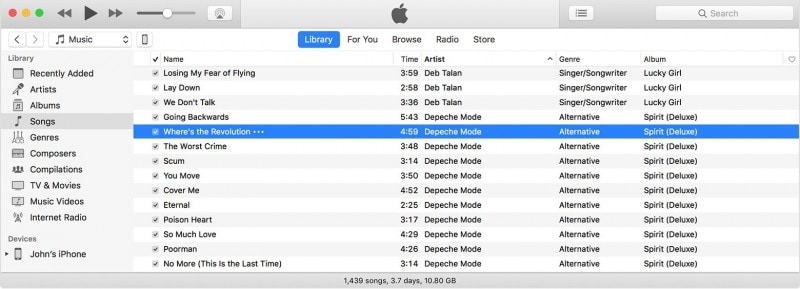
Krok 4. Znajdziesz swoje urządzenie na lewym pasku bocznym ekranu iTunes. Po dokonaniu wyboru przeciągnij plik z biblioteki iTunes na iPhone’a.
Uwaga: w przypadku iPhone’a muzykę można dodać z jednej biblioteki iTunes.
Ręcznie dodawaj elementy z komputera
Jeśli masz na komputerze plik multimedialny, którego nie możesz znaleźć w bibliotece iTunes, możesz przenieść ten plik z komputera na iPhone’a za pomocą iTunes. Wykonaj następujące czynności, aby dowiedzieć się, jak pobierać muzykę na iPhone’a z komputera:
Krok 1. Przede wszystkim musisz podłączyć iPhone’a do komputera.
Krok 2. Teraz uruchom iTunes na swoim komputerze (najnowsza wersja)
Krok 3. Teraz musisz przeszukać komputer w poszukiwaniu pliku multimedialnego, który chcesz przenieść. Jeśli ten element pojawił się wcześniej w bibliotece iTunes, znajdziesz go w folderze multimediów iTunes.
Krok 4. Następnie, aby pobrać muzykę na iPhone’a, musisz wybrać element i skopiować go.
Krok 5. Wróć do ekranu iTunes i uruchom kartę biblioteki Muzyka.
Krok 6. Znajdziesz swoje urządzenie z systemem iOS na lewym pasku bocznym, będziesz musiał je kliknąć. Teraz będziesz musiał kliknąć nazwę elementu, który chcesz dodać. Na przykład będziesz musiał wybrać dźwięk, jeśli chcesz dodać dzwonek.

Krok 7. Ostatnim krokiem do przeniesienia jest to, że musisz wkleić ten element.
Zalety umieszczania muzyki na iPhonie za pomocą iTunes
- – Jest to najczęstszy proces przesyłania multimediów między komputerem a urządzeniami iOS.
- – Nie wymaga to żadnego dodatkowego oprogramowania poza iTunes.
Wady umieszczania muzyki na iPhonie za pomocą iTunes
- – To czasochłonny proces.
- – Przesyłanie pliku multimedialnego za pomocą iTunes może być zbyt skomplikowanym procesem dla początkującego użytkownika.
- – Istnieje ryzyko utraty lub uszkodzenia danych.
Teraz przejdziemy do następnej sekcji, aby dowiedzieć się, jak pobierać muzykę na iPhone’a z komputera bez korzystania z iTunes.
Część 2: Przesyłaj muzykę na iPhone’a z komputera bez iTunes
Nie możemy zaprzeczyć, że przesyłanie muzyki za pomocą iTunes może być skomplikowane, zwłaszcza dla nowicjuszy. Najlepszą alternatywą jest więc użycie wydajnego oprogramowania. Obecnie dostępne są tysiące zestawów narzędzi do tej pracy. Jednak prawdziwym problemem jest to, że bardzo niewiele z tych zestawów narzędzi faktycznie robi to, co obiecują. Dlatego zalecamy użycie DrFoneTool – Menedżer telefonu (iOS). To najlepszy zestaw narzędzi dostępny na rynku. Jest bardzo łatwy w użyciu, a interfejs jest bardzo prosty w użyciu. Jest również bardzo szybki w działaniu, aby umożliwić płynne i szybkie przesyłanie muzyki z iPhone’a.

DrFoneTool – Menedżer telefonu (iOS)
Umieść muzykę na iPhonie / iPadzie / iPodzie z komputera bez iTunes
- Przesyłaj, zarządzaj, eksportuj/importuj swoją muzykę, zdjęcia, filmy, kontakty, SMS-y, aplikacje itp.
- Utwórz kopię zapasową muzyki, zdjęć, filmów, kontaktów, SMS-ów, aplikacji itp. Na komputerze i łatwo je przywróć.
- Przesyłaj muzykę, zdjęcia, filmy, kontakty, wiadomości itp. z jednego smartfona na drugi.
- Przesyłaj pliki multimedialne między urządzeniami iOS i iTunes.
- W pełni kompatybilny z iOS 7, iOS 8, iOS 9, iOS 10, iOS 11, iOS 12, iOS 13 i iPod.
Wykonaj poniższe czynności, aby dowiedzieć się, jak umieścić muzykę na iPhonie z komputera:

Krok 1. Musisz podłączyć iPhone’a do komputera za pomocą kabla błyskawicy dostarczonego z urządzeniem.
Uwaga: Jeśli zobaczysz wyskakujące okienko z napisem „Zaufaj temu komputerowi” na iPhonie, musisz dotknąć opcji Zaufaj, aby kontynuować.

Krok 2. Po pomyślnym podłączeniu urządzenia musisz przejść do zakładki Muzyka / Wideo / Zdjęcia, która będzie dostępna w górnej części zestawu narzędzi DrFoneTool. Możesz rzucić okiem na zrzut ekranu podany poniżej, aby lepiej zrozumieć proces transferu.

Krok 3. Następnie musisz kliknąć opcję „Dodaj muzykę”, która będzie dostępna u góry ekranu. Masz możliwość dodania jednego utworu na raz lub dodania całej muzyki w jednym określonym folderze.

Krok 4. Teraz wybierz pliki muzyczne, które chcesz przenieść. Następnie kliknij OK jako potwierdzenie, aby rozpocząć proces transferu. Wszystkie wybrane pliki muzyczne zostaną dodane z komputera na urządzenie z systemem iOS w ciągu kilku minut. Trzeba tylko cierpliwie poczekać przez jakiś czas.

Porównując metodę 1 z metodą 2, możemy łatwo stwierdzić, że korzystanie z zestawu narzędzi DrFoneTool jest najlepszym możliwym sposobem przesyłania muzyki z komputera na iPhone’a. Może wymagać dodatkowego oprogramowania, ale DrFoneTool jest najbardziej zaufanym oprogramowaniem innych firm, które gwarantuje, że nie spowoduje szkód dla żadnego z twoich urządzeń. Jest to najprostsza metoda przesyłania dowolnych plików multimedialnych. Ten zestaw narzędzi został oceniony jako „jeden z najlepszych” przez najlepsze witryny techniczne. Gwarantuje również ochronę danych przed wszelkiego rodzaju uszkodzeniem lub utratą danych. Nawet jeśli się pomylisz, ten zestaw narzędzi niczego nie uszkodzi. Możesz łatwo wrócić do poprzedniego kroku i naprawić swój błąd. Wszystkie te punkty z łatwością uzasadniają fakt, że zestaw narzędzi DrFoneTool jest znacznie lepszy w porównaniu do korzystania z iTunes do przesyłania multimediów między iPhonem a komputerem.
Mamy nadzieję, że naprawdę podobało Ci się czytanie tego artykułu w oparciu o sposób pobierania muzyki na iPhone’a z komputera. Daj nam znać swoje przemyślenia na ten temat w sekcji komentarzy poniżej. Więc następnym razem, gdy będziesz chciał przenieść lub pobrać muzykę na iPhone’a, nie zapomnij rozejrzeć się za wyżej wymienionymi metodami.
Ostatnie Artykuły:

